Loading ...
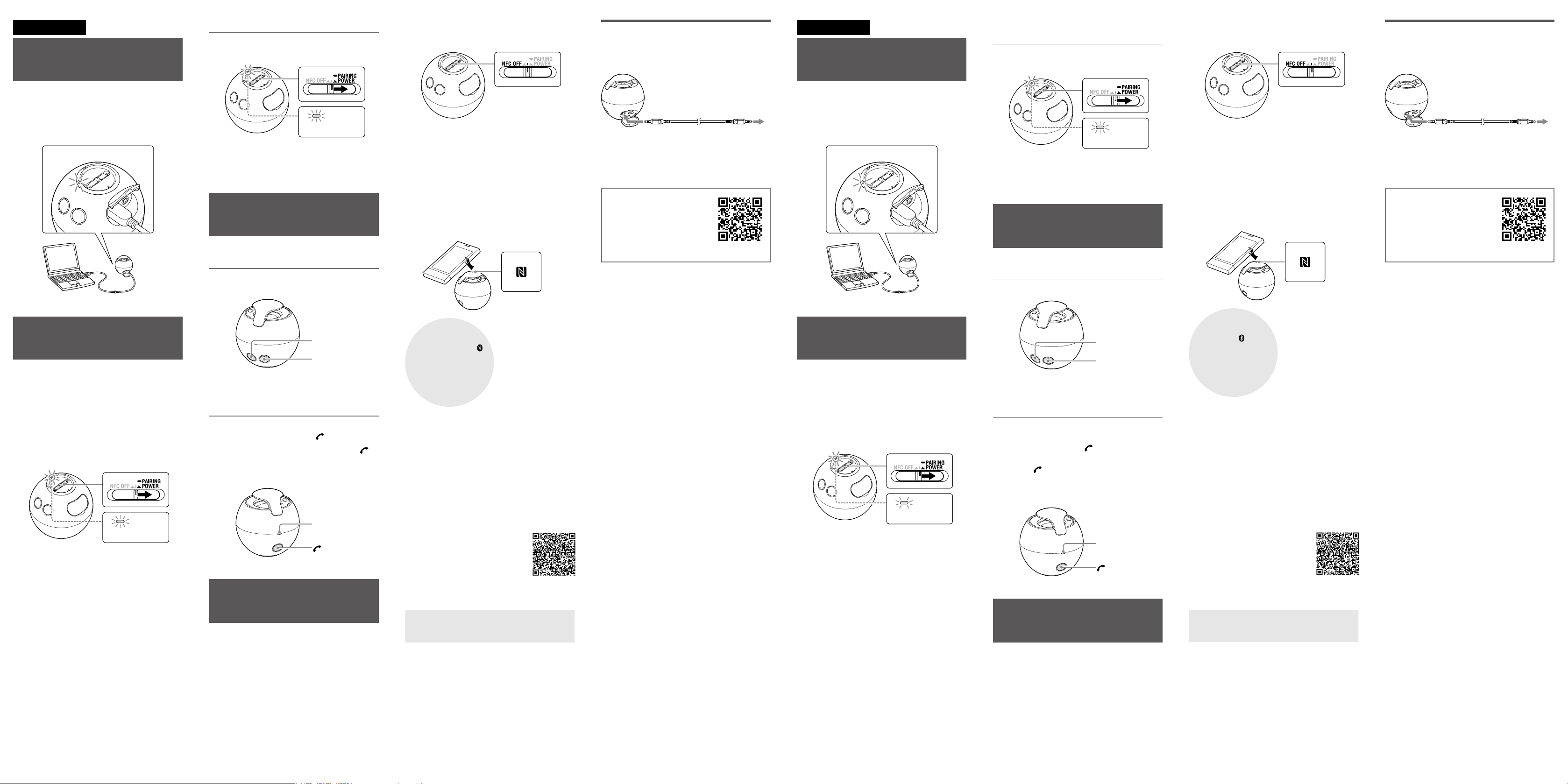
SRS-BTV5 4-437-438-11(1)
Español
Carga de la unidad
La carga da comienzo en cuanto se conectan la
unidad y el ordenador, y finaliza en unas 3 horas como
máximo, momento en que el indicador (naranja) se
apaga automáticamente.
El indicador BATT/CHG permanece encendido de
color naranja durante la carga.
Emparejamiento y conexión con el
dispositivo
Bluetooth
Cargue la unidad antes de realizar el emparejamiento.
1
Sitúe el dispositivo
Bluetooth
a una
distancia de 1 metro o menos de esta
unidad.
2 Deslice el interruptor POWER para
encender la unidad.
Con la configuración predeterminada, la
unidad activa el modo de emparejamiento
automáticamente.
Azul
Parpadeo rápido
En el modo de emparejamiento, el indicador azul
parpadea rápidamente.
Para que el modo de emparejamiento esté
activado la próxima vez que utilice la unidad,
con la unidad apagada, deslice el interruptor
a la posición PAIRING y manténgalo en dicha
posición durante 2 segundos.
3
Lleve a cabo el procedimiento de
emparejamiento en el dispositivo
Bluetooth
para que éste detecte la
unidad.
Cuando aparezca la lista de dispositivos
detectados en la pantalla del dispositivo
Bluetooth
, seleccione “SRS-BTV5”.
Si en la pantalla de un dispositivo
Bluetooth
se
solicita una clave de paso, escriba “0000”.
4
Efectúe la conexión
Bluetooth
desde el
dispositivo
Bluetooth
.
Conexión con el dispositivo emparejado
1
Encienda la unidad.
Azul
Parpadeo lento
2
Efectúe la conexión
Bluetooth
desde el
dispositivo
Bluetooth
.
Escuchar y llamar
Realice estas operaciones después de establecer la
conexión
Bluetooth
con el dispositivo
Bluetooth
.
Escuchar música
Perfil: A2DP, AVRCP
Inicie la reproducción en el dispositivo
Bluetooth
.
VOL−
VOL+
El botón VOL+ tiene un punto en relieve.
Hacer o recibir una llamada
Perfil: HSP, HFP
Haga una llamada con el teléfono móvil.
Para finalizar la llamada, pulse el botón de la unidad.
Cuando reciba una llamada, pulse el botón
de la unidad.
Repita las mismas operaciones cuando reciba una llamada
mientras escucha música.
MIC
Conexión con un solo toque con
un teléfono inteligente (NFC)
Al tocar la unidad con un teléfono inteligente, la
unidad se enciende automáticamente, se empareja
con el teléfono y establece la conexión
Bluetooth
.
NFC
NFC (Near Field Communication) es una tecnología que hace
posible la comunicación inalámbrica de corto alcance entre
varios dispositivos como, por ejemplo, los teléfonos móviles
y las etiquetas de circuito integrado (IC tags). La función NFC
permite establecer la comunicación con solo tocar el símbolo
pertinente o la ubicación designada en los dispositivos
compatibles con NFC.
1
Ponga el interruptor de la unidad en la
posición central.
No es necesario que encienda la unidad.
La unidad se enciende al tocarla con el teléfono
inteligente.
2 Toque esta unidad con el teléfono
inteligente.
Desbloquee en primer lugar la pantalla del
teléfono inteligente.
Toque con el teléfono inteligente la parte de esta
unidad marcada con una N.
Siga tocando la unidad con el teléfono
inteligente hasta que éste comience a vibrar.
Cuando el indicador (
Bluetooth
) (azul) deja de
parpadear y se mantiene encendido fijo, la unidad se ha
conectado al dispositivo.
Para desconectarla, tóquela otra vez con el teléfono
inteligente.
Sugerencia
Si no se puede conectar la unidad, haga lo siguiente.
Pase el teléfono inteligente lentamente sobre la parte marcada
con una N de la unidad.
Si el teléfono inteligente está en su funda, extráigalo primero.
Si su teléfono inteligente no es un Xperia
Descargue e instale la aplicación “Conexión fácil NFC”.
“Conexión fácil NFC” es una aplicación gratuita de
Android que se puede descargar desde Google Play.
Para descargarla, busque “Conexión fácil NFC” o
acceda utilizando el siguiente código bidimensional.
La descarga de la aplicación puede conllevar el pago
de una tarifa.
Por el código bidimensional:
Use una aplicación de lectura de
códigos bidimensionales.
Nota
Puede que la aplicación no esté disponible en algunos países y/o
regiones.
Teléfonos inteligentes compatibles
Teléfonos inteligentes con la función NFC integrada
(SO: Android 2.3.3 o posterior, excepto Android 3.x)
Escuchar música, conectando un
cable (no suministrado)
Esta unidad puede utilizarse como un sistema de
altavoces cableado ordinario.
Cable de conexión
(no suministrado)
Si conecta un cable a la toma AUDIO IN, tendrá
prioridad la salida del dispositivo conectado a la toma
AUDIO IN, y no se escuchará el sonido del dispositivo
Bluetooth
.
Lea la Guía de ayuda de
su ordenador o teléfono
inteligente para conocer
los procedimientos de
funcionamiento de la unidad.
www.sonymobile.com
“Xperia” es una marca comercial de Sony Mobile
Communications AB.
La marca denominativa
Bluetooth
y sus logotipos son propiedad
de Bluetooth SIG, Inc. y Sony Corporation los utiliza bajo licencia.
N Mark es una marca comercial o una marca comercial registrada
de NFC Forum, Inc. en los Estados Unidos y en otros países.
Android es una marca comercial de Google Inc.
Todas las demás marcas comerciales y marcas comerciales
registradas pertenecen a sus respectivos titulares. En este
manual, no se especifican las marcas
y
.
Nederlands
Het toestel opladen
Het opladen begint wanneer het toestel en de
computer worden verbonden. Het opladen is na
maximum ongeveer 3 uur voltooid en de indicator
(oranje) gaat automatisch uit.
De BATT/CHG indicator is oranje tijdens het
opladen.
Koppelen en verbinden met het
Bluetooth
-apparaat
Laad dit toestel op voordat u koppelt.
1
Plaats het
Bluetooth
-apparaat binnen
1 meter van dit toestel.
2 Verschuif de POWER-schakelaar om dit
toestel in te schakelen.
Het toestel schakelt standaard automatisch om
naar de koppelmodus.
Blauw
Snel knipperen
De blauwe indicator knippert snel in
koppelmodus.
Om het toestel de volgende keer om te laten
schakelen naar de koppelmodus, houdt u
de schakelaar ongeveer 2 seconden naar de
kant PAIRING geschoven terwijl het toestel is
uitgeschakeld.
3
Voer de koppelingsprocedure op het
Bluetooth
-apparaat uit om dit toestel te
herkennen.
Als de lijst met herkende apparaten op het
scherm van het
Bluetooth
-apparaat wordt
weergegeven, selecteer dan "SRS-BTV5".
Indien een wachtwoord moet worden ingevoerd
op het scherm van een
Bluetooth
-apparaat, voer
dan "0000" in.
4
Breng de
Bluetooth
-verbinding vanuit
het
Bluetooth
-apparaat tot stand.
Verbinden met het gekoppelde
apparaat
1
Schakel het toestel in.
Blauw
Traag knipperen
2
Breng de
Bluetooth
-verbinding vanuit
het
Bluetooth
-apparaat tot stand.
Luisteren en bellen
Het toestel bedienen nadat de
Bluetooth
-verbinding
met uw
Bluetooth
-apparaat is gemaakt.
Naar muziek luisteren
Profiel: A2DP, AVRCP
Start het afspelen op het
Bluetooth
-apparaat.
VOL−
VOL+
De VOL+ toets is voorzien van een voelstip.
Een gesprek voeren/ontvangen
Profiel: HSP, HFP
Gebruik uw mobiele telefoon om een gesprek
te voeren.
Beëindig een gesprek door op de toets op het toestel te
drukken.
Druk op de toets op het toestel als er een
gesprek binnenkomt.
Voer dezelfde handeling uit wanneer er een gesprek
binnenkomt terwijl u naar muziek luistert.
MIC
One Touch-verbinding met een
smartphone (NFC)
Wanneer het toestel wordt aangeraakt met een
smartphone, schakelt het automatisch in waarna
wordt gekoppeld en de
Bluetooth
-verbinding tot
stand wordt gebracht.
NFC
NFC (Near Field Communication) is een technologie
waarmee op korte afstand draadloze communicatie tussen
verschillende apparaten, zoals mobiele telefoons en IC tags,
mogelijk is. Dankzij NFC komt datacommunicatie eenvoudig
tot stand door op apparaten die geschikt zijn voor NFC het
betreffende symbool of een speciale plek aan te raken.
1
Schuif de schakelaar naar het midden
van dit toestel.
Het toestel moet niet worden ingeschakeld.
Het toestel schakelt in wanneer u het aanraakt
met de smartphone.
2 Raak dit toestel aan met de smartphone.
Ontgrendel vooraf het scherm van de
smartphone.
Raak het toestel met de smartphone aan op de
plaats die met N is gemarkeerd.
Blijf het toestel aanraken met de smartphone tot
die gaat trillen.
Wanneer de (
Bluetooth
) indicator (blauw) stopt met
knipperen en blijft branden, is het toestel verbonden
met het apparaat.
Raak het toestel opnieuw aan met de smartphone om
de verbinding te verbreken.
Tip
Probeer het volgende wanneer niet kan worden verbonden met
het toestel.
Beweeg de smartphone traag over het punt N op het toestel.
Haal de smartphone eventueel uit zijn tasje.
Is uw smartphone geen Xperia
Download en installeer de toepassing "NFC eenvoudig
verbinden".
"NFC eenvoudig verbinden" is een gratis Android app
die u kunt downloaden van Google Play.
Download de app door "NFC eenvoudig verbinden"
te zoeken of gebruik ze met de volgende
tweedimensionale code. Voor het downloaden van de
app kunnen kosten worden aangerekend.
Met de tweedimensionale code:
Gebruik een tweedimensionale code
reader app.
Opmerking
De toepassing is mogelijk niet beschikbaar in bepaalde landen
en/of regio’s.
Geschikte smartphones
Smartphones met ingebouwde NFC-functie
(OS: Android 2.3.3 of later, behalve Android 3.x)
Naar muziek luisteren met een
verbindingskabel (niet meegeleverd)
U kunt het toestel gebruiken als luidsprekersysteem
met bedrading.
Verbindingskabel
(niet meegeleverd)
Wanneer u een verbindingskabel aansluit op AUDIO
IN, heeft het uitgangssignaal van het toestel dat is
aangesloten op AUDIO IN prioriteit en wordt het
geluid van het
Bluetooth
-apparaat niet weergegeven.
Lees de Help-gids op uw
computer of smartphone
voor een gedetailleerde
gebruiksaanwijzing van het
toestel.
www.sonymobile.com
"Xperia" is een handelsmerk van Sony Mobile Communications AB.
Het woordmerk en logo van
Bluetooth
zijn eigendom van
Bluetooth SIG, Inc. en elk gebruik van deze merken door Sony
Corporation vindt onder licentie plaats.
Het merkteken N is een handelsmerk of geregistreerd
handelsmerk van NFC Forum, Inc. in de VS en andere landen.
Android is een handelsmerk van Google Inc.
Alle andere handelsmerken en geregistreerde handelsmerken
zijn handelsmerken of geregistreerde handelsmerken van hun
respectieve eigenaars. De merktekens
en
zijn weggelaten
in deze handleiding.